Швидко та легко виправте помилку 0x000006ba в коді Windows
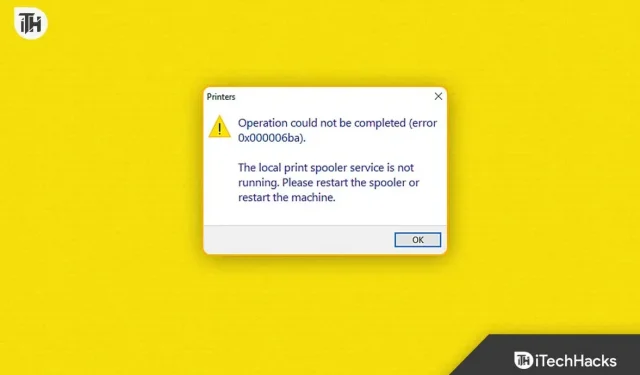
Незважаючи на те, що операційні системи Windows створені для забезпечення безперебійної взаємодії з користувачем, помилки можуть перешкоджати їх належній роботі. У таких випадках помилка 0x000006ba зазвичай з’являється під час спроби додати принтер або надрукувати документ. Подібне повідомлення про помилку може викликати розчарування, особливо коли вам потрібно щось терміново надрукувати. У Windows ви можете вирішити помилку 0x000006ba кількома способами, згаданими в цій статті.
Що таке помилка 0x000006ba в Windows?
Помилка 0x000006ba може відображатися в операційних системах Windows, коли виникають проблеми з драйверами принтера. Зазвичай користувачі отримують це повідомлення про помилку, коли намагаються встановити новий принтер на свій комп’ютер або друкують документ.
Що викликає помилку 0x000006ba в Windows 10/11
Ви можете зіткнутися з помилкою 0x000006ba в Windows з кількох причин. Ось кілька поширених причин:
- Пошкоджені драйвери принтера. Якщо драйвер принтера пошкоджено або застарів, може виникнути помилка.
- Шкідливе програмне забезпечення або віруси. Якщо драйвери принтера заражені шкідливим програмним забезпеченням або вірусами, вони можуть не працювати належним чином, що призведе до повідомлення про помилку.
- Проблеми зі службою диспетчера друку: кожним завданням друку керує служба диспетчера друку. Існує ймовірність того, що ви можете зіткнутися з помилкою 0x000006ba, якщо служба спулера друку не запущена.
- Пошкодження системних файлів. Існують різні причини пошкодження системних файлів, які можуть призвести до проблем драйвера принтера.
- Проблеми з реєстром: у деяких випадках проблеми з реєстром спричиняють проблеми з драйвером принтера та з’являється повідомлення про помилку.
Виправити помилку 0x000006ba, операцію не вдалося завершити в Windows 10/11
Існує кілька способів виправлення помилки 0x000006ba в Windows, і нижче ми розглянемо найефективніші з них:
Використовуйте редактор реєстру
Як правило, параметри та параметри конфігурації Windows зберігаються в реєстрі Windows, який є ієрархічною базою даних. Щоб Windows могла запускати програми та служби, вона містить інформацію про апаратне забезпечення, програмне забезпечення, параметри користувача та інші налаштування. Користувачі можуть переглядати, редагувати та змінювати реєстр за допомогою редактора реєстру, вбудованого інструменту Windows.
Можливо, помилка 0x000006ba спричинена проблемами реєстру, пов’язаними з драйвером принтера, коли ви стикаєтеся з помилкою в Windows. Використання редактора реєстру може допомогти вирішити такі проблеми. Щоб скористатися редактором реєстру, виконайте такі дії:
- Спочатку, щоб відкрити діалогове вікно «Виконати», натисніть Windows + R.
- Потім введіть regedit і натисніть OK.
- Перейдіть до такої папки у вікні редактора реєстру: HKEY_LOCAL_MACHINE\SOFTWARE\Microsoft\Windows NT\CurrentVersion\Print
- Клацніть правою кнопкою миші клавішу Print і виберіть Export. Експорт ключа друку створює файл резервної копії, який можна використовувати для відновлення налаштувань реєстру, якщо щось піде не так під час процесу.
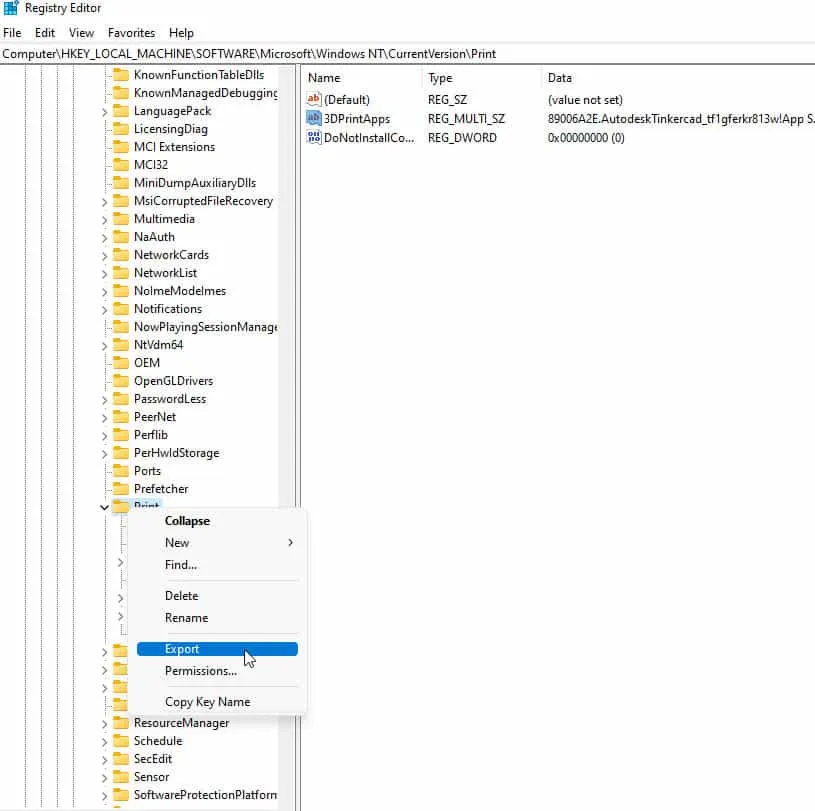
- Зробіть резервну копію файлу та зберігайте її в безпечному місці. Якщо пізніше вам знадобиться файл резервної копії, виберіть місце на комп’ютері, де його можна легко знайти.
- Знову клацніть правою кнопкою миші клавішу «Друк» і виберіть «Видалити».
- Після видалення ключа друку необхідно перезавантажити комп’ютер.
- Перевірте, чи помилка Windows 0x000006ba вирішена, додавши принтер або повторивши друк.
Перезапустіть службу спулера друку.
Він керує завданнями друку, які надсилаються на принтер або сервер друку через службу спулера друку. Щоб надіслати завдання друку на принтер, служба спулера друку ставить завдання в чергу та надсилає їх, коли вони стають доступними для принтера. Іноді служба Windows Print Spooler стикається з помилками, які можуть призвести до помилки 0x000006ba. У деяких випадках проблему може вирішити перезапуск служби спулера друку. Ось докладне пояснення того, як перезапустити службу спулера друку:
- Спочатку, щоб відкрити вікно «Виконати», натисніть клавішу Windows + R.
- Введіть services.msc і натисніть OK. Це відобразить список усіх служб, запущених на вашому комп’ютері, у вікні «Служби».
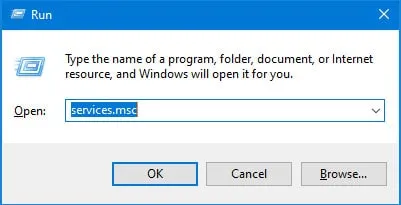
- Знайдіть службу спулера друку внизу сторінки. У вікні «Служби» також можна шукати спулер друку за допомогою поля пошуку.
- Просто клацніть правою кнопкою миші Print Spooler і виберіть Stop. Служба спулера друку не зможе обробляти жодні завдання друку, доки її не буде перезапущено після зупинки.
- Через кілька секунд знову клацніть спулер друку правою кнопкою миші та виберіть Пуск.
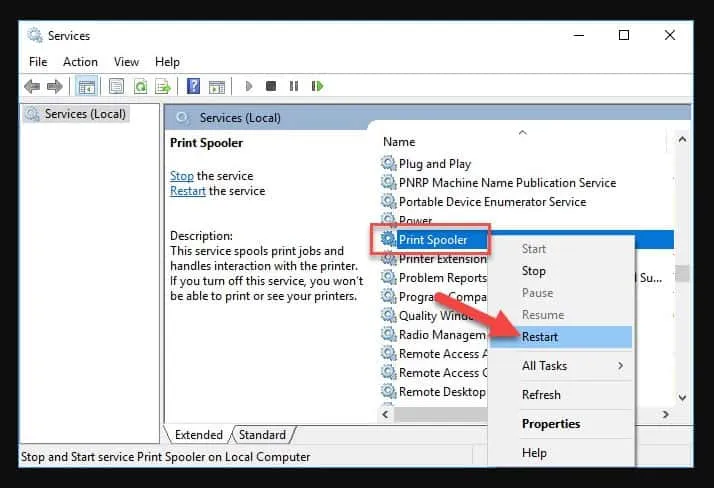
- Перевірте, чи вирішено помилку 0x000006ba в Windows, додавши принтер або повторно надрукувавши документ.
Оновлення драйверів принтера
Пошкоджені або застарілі драйвери принтера можуть викликати помилку Windows 0x000006ba. Якщо проблема не зникає, можливо, потрібно оновити драйвери принтера. Нижче наведено кроки для оновлення драйверів принтера.
- Спочатку, щоб відкрити діалогове вікно «Виконати», натисніть Windows + R.
- Просто введіть devmgmt.msc і натисніть OK.
- Знайдіть і розгорніть параметр «Принтери» в диспетчері пристроїв.
- Щоб оновити драйвер, клацніть правою кнопкою миші принтер, який потрібно оновити, і виберіть Оновити драйвер.
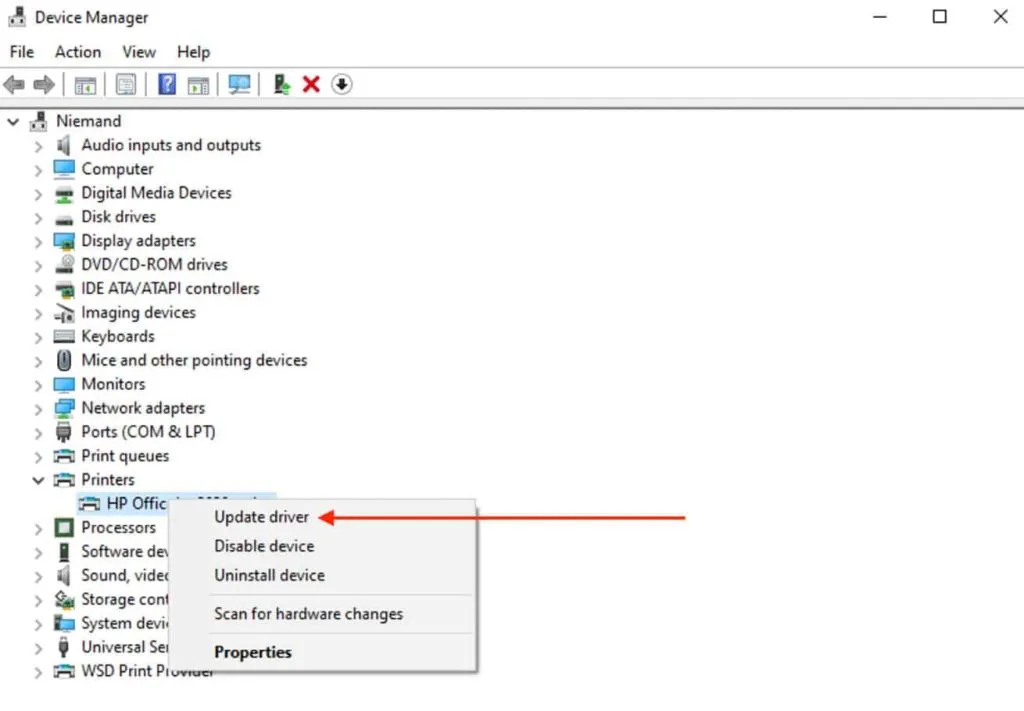
- Дотримуйтеся вказівок на екрані, щоб оновити драйвер принтера.
Сканування на наявність шкідливих програм і вірусів
Існує ймовірність того, що зловмисне програмне забезпечення та віруси можуть пошкодити драйвери принтера, що призведе до помилки 0x000006ba у Windows. Нижче наведено кроки для сканування комп’ютера на наявність зловмисного програмного забезпечення та вірусів.
- Спочатку відкрийте програму Налаштування, натиснувши клавішу Windows + I.
- Виберіть Оновлення та безпека.
- У меню виберіть Безпека Windows.
- Виберіть Захист від вірусів і загроз.
- Виберіть параметри сканування.
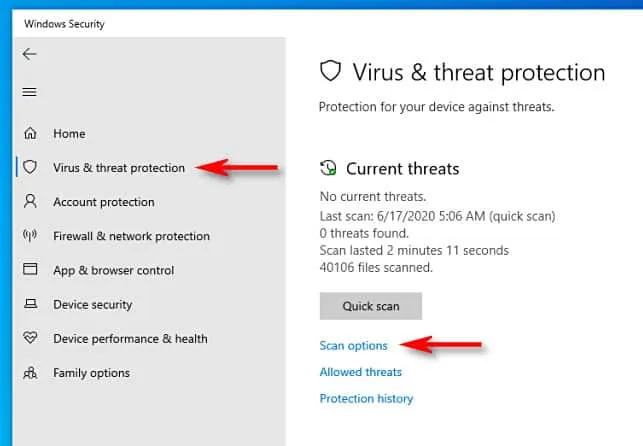
- Виберіть Повне сканування.
- Натисніть Сканувати зараз.
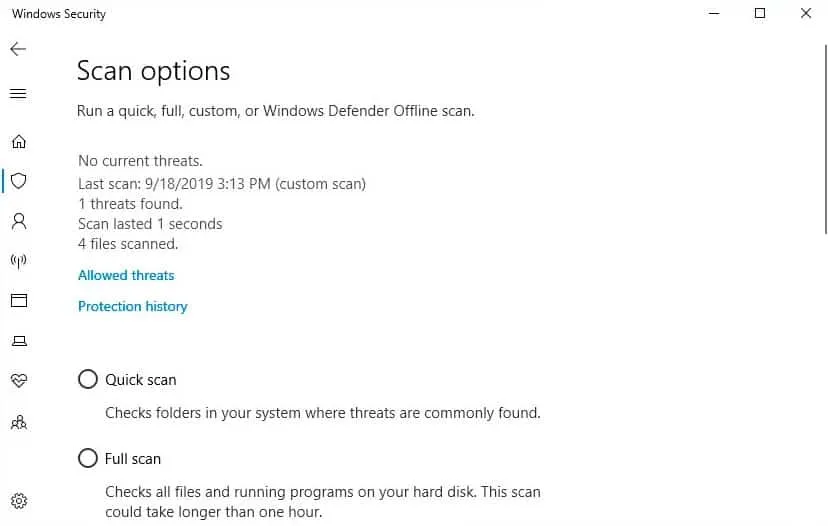
- Дотримуйтесь інструкцій на екрані, щоб завершити сканування.
Відновлення системних файлів
Помилка 0x000006ba в Windows може бути викликана пошкодженням системного файлу та може призвести до проблем із драйвером принтера. Наступні кроки допоможуть вам відновити системні файли:
- Щоб відкрити командний рядок (адміністратор), натисніть клавішу Windows + X.
- Введіть таку команду: sfc /scannow
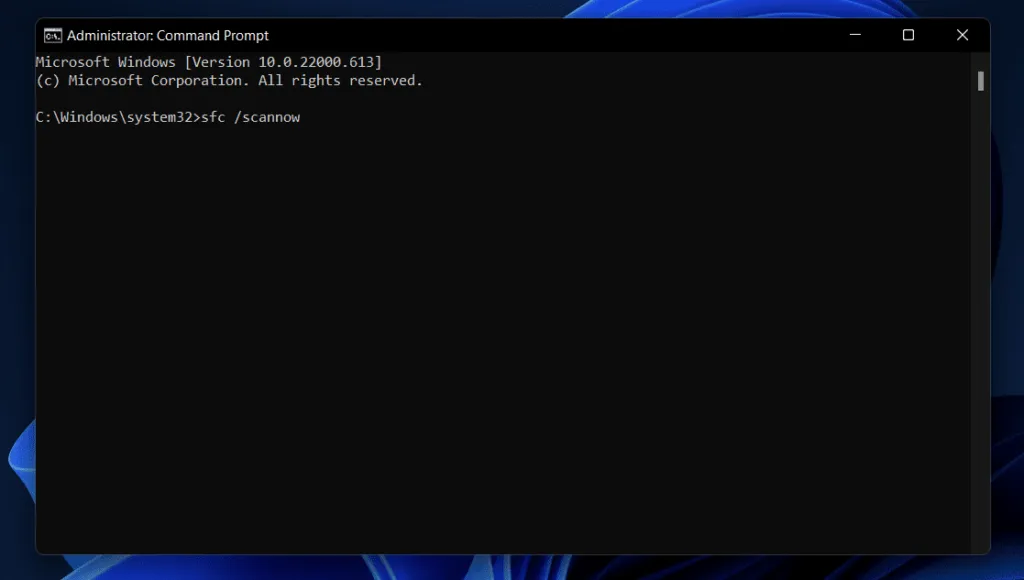
- Дочекайтеся завершення сканування. Це може зайняти деякий час.
- Якщо виявлено проблеми, натисніть Enter у такій команді: DISM /Online /Cleanup-Image /restorehealth.
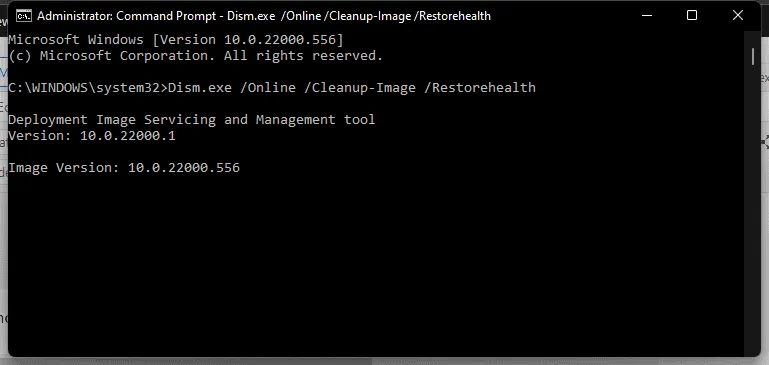
- Нехай команда йде своїм курсом.
Обгортка
Ви можете виправити помилку 0x000006ba в Windows за допомогою методів, описаних у цій статті. Ви можете найефективніше вирішити проблему, дотримуючись виправлень, згаданих раніше. Однак вам також може знадобитися проконсультуватися з виробником принтера або звернутися за професійною допомогою, якщо жоден із цих методів не працює.
Щоразу, коли ви вносите зміни або ремонтуєте свою систему, обов’язково робіть резервну копію своїх даних. У будь-якому випадку, ось як ви можете виправити код помилки 0x000006ba на вашому ПК з Windows. Сподіваємось, ця стаття буде для вас корисною. Також прокоментуйте нижче та повідомте нам, якщо у вас виникли сумніви.



Залишити відповідь